新中大集团财务软件账簿打印操作说明
新中大财务软件账簿的打印

使用财务软件,年底最好打印出总账、明细账、往来账,并与每月的报表一起装订成册,自己不会装订的,打印出来后可到打印店装订。
◎打印总分类账的步骤
日常账务→账簿查询打印→总分类账→选择月份(1-12月)→筛选→科目级别:1-1级→确定→剔除→打印→在“纸张”中选择打印机→横向→打印内容→左边界(500或400或300)→保存参数(下次打印就不用设置)→打印
◎打印普通明细账的步骤
1、打印单一科目的普通明细账步骤:
日常账务→账簿查询打印→普通明细账→选择要打印的科目→确定→选择月份(1-12月)→确定→打印→在“纸张”中选择打印机→横向→打印
2、打印多个科目的普通明细账步骤:
日常账务→账簿查询打印→普通明细账→选择一个要打印的科目→确定→选择月份(1-12月)→确定→连续打印→选择科目(选择时按住Ctrl键)确定→在“纸张”中选择打印机→横向→打印
◎打印多栏明细账的步骤
日常账务→账簿查询打印→多栏明细账→选择要打印的科目(如“商品和服务支出”)→格式一(我认为格式一比较好)→选择要打印的子科目(如果科目很多,最好先查一下科目余额表,有发生数的才选)→确定→选择月份(1-12月)→确定→打印→在“纸张”中选择打印机→横向→(可以“调整列宽”:
最好勾选“第二部分以后凭证号摘要等是否打印”;在默认栏数第一部分输入:6,第二部分以后输入:6)→打印→打印内容→第一部分(分部分打印)→打印
◎打印往来账的步骤(以单位往来为例)
日常账务→账簿查询打印→往来账→单位往来账→某科目的单位往来账→选择要打印的科目→输入月份(1-12月)→勾选包括未记账凭证(如果12月未记账)→确定→打印→在“纸张”中选择打印机→横向→设置好其他参数→打印
注:
账簿打印的页数较多,最好选择激光打印机打印。
新中大财务软件使用说明
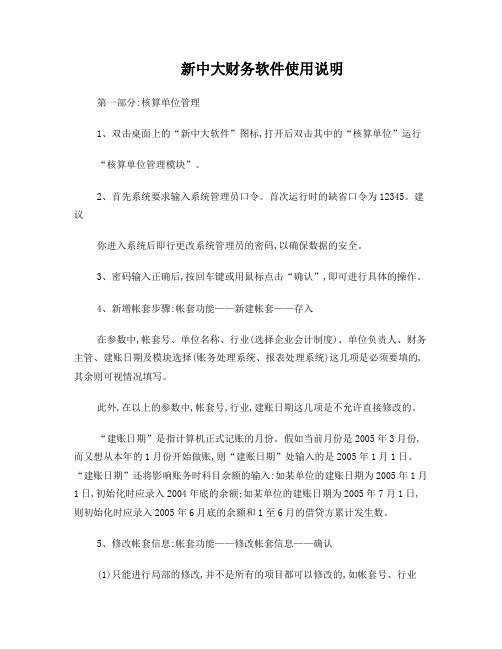
新中大财务软件使用说明第一部分:核算单位管理1、双击桌面上的“新中大软件”图标,打开后双击其中的“核算单位”运行“核算单位管理模块”。
2、首先系统要求输入系统管理员口令。
首次运行时的缺省口令为12345。
建议你进入系统后即行更改系统管理员的密码,以确保数据的安全。
3、密码输入正确后,按回车键或用鼠标点击“确认”,即可进行具体的操作。
4、新增帐套步骤:帐套功能——新建帐套——存入在参数中,帐套号、单位名称、行业(选择企业会计制度)、单位负责人、财务主管、建账日期及模块选择(账务处理系统、报表处理系统)这几项是必须要填的,其余则可视情况填写。
此外,在以上的参数中,帐套号,行业,建账日期这几项是不允许直接修改的。
“建账日期”是指计算机正式记账的月份。
假如当前月份是2005年3月份,而又想从本年的1月份开始做账,则“建账日期”处输入的是2005年1月1日。
“建账日期”还将影响账务时科目余额的输入:如某单位的建账日期为2005年1月1日,初始化时应录入2004年底的余额;如某单位的建账日期为2005年7月1日,则初始化时应录入2005年6月底的余额和1至6月的借贷方累计发生数。
5、修改帐套信息:帐套功能——修改帐套信息——确认(1)只能进行局部的修改,并不是所有的项目都可以修改的,如帐套号、行业性质、建账日期等是不允许修改的,如果要对这些选项进行修改,则必须把此帐套删除,然后重新增加帐套。
(2)“财务主管”名称的修改,只能针对以后的年度有效,对于以前年度和当前年度,财务主管是不允许修改的。
(3)其他的内容可以自由修改。
6、删除帐套:帐套功能——删除帐套——是删除帐套后的数据是无法恢复的,因此,对帐套删除操作千万慎重。
第二部分:初始设置一、基本设置系统包括: 1、凭证类型,选择不分类 2、部门核算方式,一般不需要部门核算3、部门设置,如果部门核算方式选择不需要部门核算,则同样不需要设置部门 4、外币设置,该功能主要用于涉及外币业务的单位,外币设置的具体操作步骤如下:(1)点击菜单“基本设置——外币设置”,弹出外币设置窗口。
财务软件账簿及凭证打印设置参数

财务软件账簿及凭证打印设置参数一、总账:(一)、打印设置:1、纸张尺寸:A4;2、打印方向:横向打印;3、居中方式:水平居中;4、表格页边距(厘米):上:2,下:2,左:2,右:2;5、页边界(厘米):页眉:1.5, 页脚:1.5。
(二)、页眉/页脚:1、自定义页眉:设置字体中,字体选择宋体,字号设14号,在“中”中填入如“局机关”; 2、自定义页脚:设置字体中,字体和字号使用默认,在“右”中,选入页数号和总页数。
(三)、工作表:(单位:厘米)月:1,日:1,摘要:4,借方发生额:4,贷方发生额:4,方向:1,余额:4。
二、日记账:现金:(一)、打印设置:1、纸张尺寸:A4;2、打印方向:横向打印;3、居中方式:水平居中;4、表格页边距(厘米):上:2,下:2,左:2,右:2;5、页边界(厘米):页眉:1.5, 页脚:1.5。
(二)、页眉/页脚:1、自定义页眉:设置字体中,字体选择宋体,字号设14号,在“中”中填入如“局机关”; 2、自定义页脚:设置字体中,字体和字号使用默认,在“右”中,选入页数号和总页数。
(三)、工作表:(单位:厘米)月:1,日:1,凭证字号:2,摘要:7,(空),借方发生额:3,贷方发生额:3,方向:1,余额: 3。
银行:(一)、打印设置:1、纸张尺寸:A4;2、打印方向:横向打印;3、居中方式:水平居中;4、表格页边距(厘米):上:2,下:2,左:2,右:2;5、页边界(厘米):页眉:1.5, 页脚:1.5。
(二)、页眉/页脚:1、自定义页眉:设置字体中,字体选择宋体,字号设14号,在“中”中填入如“局机关”; 2、自定义页脚:设置字体中,字体和字号使用默认,在“右”中,选入页数号和总页数。
(三)、工作表:(单位:厘米)月:1,日:1,凭证字号:2,摘要:7,(空),(空),借方发生额:3,贷方发生额:3,方向:1,余额:3。
三、三栏账:(一)、打印设置:1、纸张尺寸:A4;2、打印方向:横向打印;3、居中方式:水平居中;4、表格页边距(厘米):上:2,下:2,左:2,右:2;5、页边界(厘米):页眉:1.5, 页脚:1.5。
新中大(帐套、帐务)笔记简易操作指南
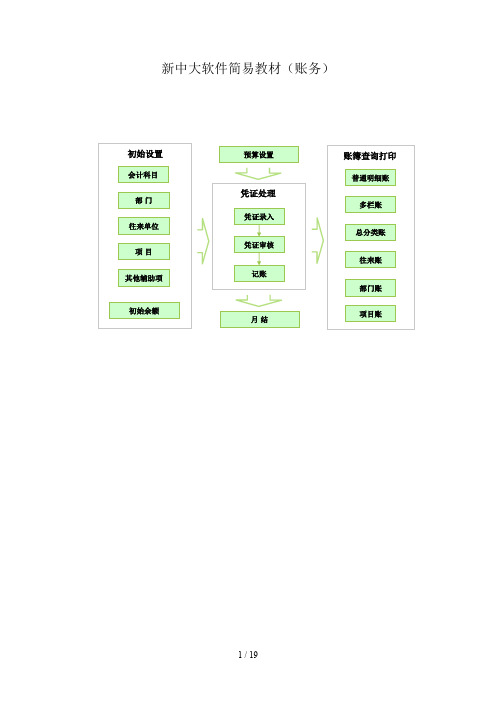
新中大软件简易教材(账务)目录(一)、软件登陆 (3)(二)、建账 (4)2.1 点击帐套管理 (4)2.2 新建账套 (4)(三)账务处理系统 (5)一、怎样进入账务处理系统 (5)1、初始设置 (5)二、日常账务(最重要) (10)2.1记账凭证录入 (11)2.2 凭证审核 (12)2.3、记账 (12)2.4 月结 (12)2.5 年结 (13)2.6 凭证的查询 (13)2.7 凭证的修改、删除 (14)2.8 凭证的打印 (14)2.9 账簿的查询打印 (15)2.10 辅助管理 (16)2.11 基础设置(凭证处理设置、凭证打印设置、帐页设置等) (16)2.12 系统服务 (17)2.13 系统管理 (17)2.14 怎样对已经审核后的凭证进行修改、删除? (18)2.15 怎样对已月结,已记帐的凭证进行修改删除 (18)2.16 关于数据备份\恢复 (18)2.17 上年度年结后新年度初始 (19)(一)、软件登陆用户在IE浏览器中输入http://24.18.82.199:8000/gsoftserver,回车后进入新中大系统。
(红色的IP处输入服务器IP地址)系统显示如下界面,并弹出一个路径选择窗口,由用户选择相应的财政管理平台存放路径。
点击确认,系统就会自动下载安装,完成弹出一个平台登陆界面。
若无法出现上个窗口,则修改IE浏览器的安全设置(打开IE,进入工具—Internet 选项—安全---自定义级别---将ActiveX控件和插件下的选项都改为提示然后确定)、用户登陆系统后需要选择或者输入相应的用户名与密码,并且选择相应的账套号与年度(帐套号选择可双击帐套选择那里的下拉框,会出现帐套号对应的帐套单位)(二)、建账2.1 点击帐套管理在工作管理平台左边的树形菜单中选择帐套管理,如果系统没有安装过帐套管理模块,则系统就会自动进行下载安装。
下载其他应用模块下载其他应用模块的功能与下载帐套管理的功能是一致的,在工作管理平台左边的树形菜单中选择相应模块,如果系统没有安装过对应的模块,则系统就会自动进行下载安装。
财务软件新中大操作步骤

一、日常账务日常账务主要有:凭证录入、凭证审核、记账、月结等;1记账凭证录入日常账务→凭证处理→记账凭证录入→选择日期→输入摘要→双击科目框→选择借方科目选中双击即可选入→输入借方金额→到下一行→选择贷方科目→输入贷方金额→重复可输入多借多贷→输入完成后点:存入→做下一张凭证注:①如果科目有部门核算,在弹出的窗口选择部门;②如果科目是往来科目,在弹出的窗口选择“地区帮助”→选择地区分类→选择“单位帮助”选择往来单位;③如果是新增往来单位,在弹出的窗口选择“地区帮助”→选择地区分类→直接在“单位名称”后面框中输入→确定→显示“内容未输全”→确定→会自动加上“单位号码”→确定;2凭证审核与反审核注:审核人与凭证录入人员不能是同一人;凭证审核:日常账务→凭证处理→凭证审核→勾选“未审核凭证”→确定→全部签字/不签字反凭证审核:日常账务→凭证处理→凭证审核→勾选“已审核凭证”→选择月份→确定→全部签字/不签字3凭证记账与反记账记账日常账务→凭证处理→记账→确定→备份时注意文件位置特别注意:一般一个年度一个备份可以了,如果只做一个备份,必须备份12月份;另一个年度要更改文件夹名,不要盖上年度备份→确定反记账以账务主管进入系统→系统管理→数据安全维护→数据修复→输入系统管理员密码12345→修复→是4月结与反月结月结:日常账务→凭证处理→月结→确定→是反月结以账务主管进入系统→系统管理→数据安全维护→数据修复→输入系统管理员密码12345→修复→是5凭证修改与删除凭证修改与删除必须在没有审核的情况下才能修改,要修改上月的凭证,必须先反月结,反记账,反审核,然后才能修改或删除; 日常账务→凭证处理→凭证修改与删除→选择月份→确定→选张→输入要修改的凭证号→确定→修改凭证删除凭证→修改错误的地方→存入6凭证处理设置日常账务→基础设置→凭证处理设置→“凭证处理方式选项”标签→勾选“允许删除凭证”→能删除中间凭证→先审核后出纳如是不要出纳签字选此项→存入7凭证打印设置1平时打印我们一般都要打印明细账,但年终结转时的凭证很长,一般只打印总账科目,其设置如下:日常账务→基础设置→凭证打印设置→在打开的窗口中勾选“相同科目合并打印”至“下级科目汇总打印”→在“科目汇总级数”后的小框中输入“1”→确定注:打印完结转凭证后要修改回来;2凭证套打纸型设置“开始”菜单→打印机与传真→在能看到打印机的窗口→文件→服务器属性→创建新格式→在“表格名”后框中输入“新中大纸型”→在“高度”框后输入“10.16cm”→确定→在打印凭证的打印机上右击→属性→在“常规”标签中→打印首选项→高级→选择打印的纸型为“新中大纸型”→确定→在“高级”标签中→打印默认值→高级→选择打印的纸型为“新中大纸型”→确定二、报表的操作1进入报表处理系统报表处理系统→选择账套→选择操作员→确定2计算报表有两种方法:一是成批计算,二是单张表计算;成批计算:批处理→成批计算→全部选入→勾选“包括未记账”如果当月未记账→确定单张表计算:在报表的上方双击打开报表→计算分析→整表计算包括未记账凭证→关闭→文件→存入3将窗口中的报表复制到其它月份如果打开报表系统,显示报表的报表不是我们所要出报表的月份,我们可以将窗口的报表复制到所需的月份:报表功能→将窗口中的报表复制到其它月份→全部选入→选择月份→是否立即计算→确定4切换月份左侧“筛选”按钮→选择月份→确定5切换年度系统服务→年度选择→选择年度→确定注:出报表的当月可以不记账计算时要勾选包括未记账,但上一个月必须记账月结,否则计算出来的报表数据不对;。
新中大软件操作步骤
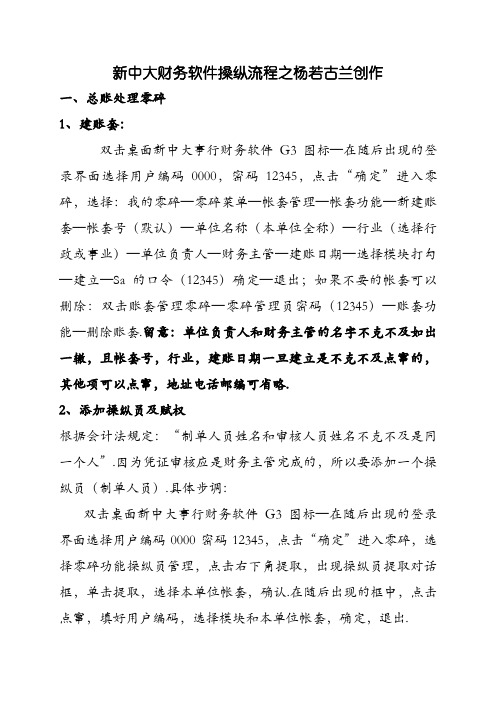
新中大财务软件操纵流程之杨若古兰创作一、总账处理零碎1、建账套:双击桌面新中大事行财务软件G3图标—在随后出现的登录界面选择用户编码0000,密码12345,点击“确定”进入零碎,选择:我的零碎—零碎菜单—帐套管理—帐套功能—新建账套—帐套号(默认)—单位名称(本单位全称)—行业(选择行政或事业)—单位负责人—财务主管—建账日期—选择模块打勾—建立—Sa的口令(12345)确定—退出;如果不要的帐套可以删除:双击账套管理零碎—零碎管理员密码(12345)—账套功能—删除账套.留意:单位负责人和财务主管的名字不克不及如出一辙,且帐套号,行业,建账日期一旦建立是不克不及点窜的,其他项可以点窜,地址电话邮编可省略.2、添加操纵员及赋权根据会计法规定:“制单人员姓名和审核人员姓名不克不及是同一个人”.因为凭证审核应是财务主管完成的,所以要添加一个操纵员(制单人员).具体步调:双击桌面新中大事行财务软件G3图标—在随后出现的登录界面选择用户编码0000密码12345,点击“确定”进入零碎,选择零碎功能操纵员管理,点击右下角提取,出现操纵员提取对话框,单击提取,选择本单位帐套,确认.在随后出现的框中,点击点窜,填好用户编码,选择模块和本单位帐套,确定,退出.赋权:在操纵员列表中,选择须要赋权的用户,点击营业授权,在年度和帐套选择框,选择好年度和帐套,确认.在平台综合授权界面,选择本单位帐套(帐套前面打∨).选择账务处理零碎模块,在左面出现操纵权限,选择所需权限(打∨),保管;选择报表中间,在左面出现操纵权限,选择所需权限(打∨),保管.如果须要添加用户,直接点击添加,填好材料后,营业授权和之前一样操纵即可.3、账务初始化:双击桌面新中大事行财务软件G3图标—在随后出现的登录界面选择用户编码(比方0001)、帐套和年度,确认.我的零碎—账务管理—总账处理—初始设置—基本设置—不分类.科目及余额初始—科目代码宽度设置,一级科目代码宽度为3,其余全部为2.科目设置可根据本单位的科目随时添加、点窜、删除.打开初始科目余额,在年初余额栏填好年初数据,存入.所有工作做完了当前,点击初始完成确认,提示保管(输入路径,如:D:\财务数据备份\XX年ZW初始化完成备份),保管后初始化完成,进入日常工作.留意;如有某项验证时出现错误提示,将没法初始化完成.4、日常工作日常工作就是相当于手工帐时的填写记帐凭证,审核凭证,登记各种账簿,出报表.(1)凭证录入:双击桌面新中大事行财务软件G3图标—在随后出现的登录界面选择用户编码(比方0001)、帐套和年度,确认.选择我的零碎—账务管理—总账处理——日常账务—凭证处理—记账凭证录入—输入日期(普通默认),附件,摘要,科目栏双击选择科目,金额—存入.留意:凭证号主动生成,不克不及点窜;凭证日期可以点窜,附的原始单据根据实际录入.摘要,根据营业的情况来写经常使用摘要可以添加到摘要库里面下次用到双击选择即可,摘要主动复制也可点窜.科目,双击科目出现科目选择筐,选择最末级的科目,然后点确定.金额,输入金额后,借贷主动平衡.(2)凭证审核:当本月所有记帐凭证录入完成后,点击零碎服务—更换操纵员—操纵员姓名(有审核权限的名字)—确认—日常账务—凭证处理—凭证审核—确认—全部签字—确定—退出留意:如果提示出纳未签字不克不及审核,点击账务处理零碎—日常账务—基础设置—凭证处理方式选项—审核与出纳顺序—选中先审核后出纳—存入(3)记帐:凭证审核完成后,点击零碎服务—更换操纵员—操纵员姓名(制单人员的名字,张三)—确认—凭证处理—记帐—备份(输入路径,如:D:\财务数据备份\XX年XX月ZW记账备份)—确认—确定—是—确定—确定(4)月结:凭证处理-月结-确认,如以上全部完成后,再录入凭证就是下一月份的001号凭证了以上(1、2、3、4)工作每月轮回反复操纵步调.5、凭证查询、打印:查询,进入总账处理零碎—日常帐务—凭证处理—凭证查询—简单条件查询—选择凭证日期—点确定.如须要打印凭证,直接点击打印即可.6.凭证点窜、删除凭证①点窜本月凭证(未审核前):进总账处理零碎—操纵员姓名(制单人员姓名,张三)—确认—日常帐务—凭证处理—8.凭证点窜、删除—点确认—找到要点窜的凭证—点点窜凭证—改后点保管.删除本月凭证(未审核前):进总账处理零碎—操纵员姓名(制单人员姓名,张三)—确认—日常帐务—凭证处理—8.凭证点窜、删除—点删除—点确定②点窜之前月份凭证(月结后):进总账处理零碎—换操纵员姓名(财务主管的名字即建账时的名字)—零碎管理—数据平安保护—数据修复—点修复(每个月要修复两次,第一次修复是反月结,第二次修复是反记账,如:在5月份要改4月份的凭证,须要修复两次,5月份改3月份的凭证须要修复4次,依此类推)—日常账务—凭证处理—凭证审核(选择已审核凭证)—点全部不签字.然后再用①的方法点窜和删除凭证,凭证点窜完成后必定要保管.保管后要从头审核,记账(覆盖本来的备份),月结.7、帐薄查询、打印查询、打印明细帐:日常帐务—帐簿查询打印—明细帐—普通明细帐—选择科目—点确认—输入日期范围—确认—打印8、年末收支结转:年末记账(12月份记账)和其他月份记账有分歧的地方,在年末记账前(12月份记账)要先结转收入和收入.留意:在年末记账前(12月份记账)之前要先设置主动转帐凭证分录(也可手工直接录入结转收入和收入的凭证)进入新中大软件—帐务处理零碎—凭证设置—设置主动转帐凭证—点添加—直接选择结转科目(多转一)—确定结转收入的凭证:分录名称:结转收入凭证摘要:年终收入结转凭证借方:转出方(转出方科目选择:401、402、403、404、405、406、407等收入类科目全选上),有明细科目的要选择明细科目.转入方科目选择303结余结转内容:贷方期末余额存入结转收入的凭证分录名称:结转收入凭证摘要:年终收入结转凭证借方:转入方(转出方科目选择:501、502、503、504、508、509等收入类科目全选),有明细科目的要选择明细科目.转入方科目选择303结余结转内容:借方期末余额存入留意:选择科目的时候所选中的科目要酿成深蓝色才可以,如果所选的科目上面有明细科目,在选择点一级科目时会出现:“本科目为非末级科目,要选择所有的上级科目吗?”点是,然后会看到一级科目下的末级科目都选上了,这是准确的.主动转帐凭证的生成进入总账处理零碎——凭证处理——生成主动转帐凭证——点“全选择”——点确认——点确认——存入——存入留意:因为是生成了两张凭证,所以凭证要存入两次才是准确的,不要漏存凭证.9、结转后的检查因为每年年底的时候,收入类和收入类科目的余额应当都是0,所以生成主动转帐凭证完成以后还要检查一下是否所有的收入和收入类科目的余额都是0,看有无少转或者多转的金额.如果真有少转或多转的,手工再做一张凭证结转也能够,或者把两张主动转账凭证删除然后从头点窜主动转账凭证.进入帐务处理零碎—帐簿查询打印—科目余额表—包含未记帐凭证—点确认—看一下收入和收入的余额是否准确10、账务处理零碎年度结转在12月份月结的时候(12月月结也就是年结),零碎提示“请到帐套管理中进行年度结账”.双击桌面新中大事行财务软件G3图标—在随后出现的登录界面选择用户编码0000,密码12345,点击“确定”进入零碎,选择:我的零碎—零碎菜单—帐套管理,在左面的框当选择须要年结的帐套,睁开左面的年度数据,点击××年度帐套管理工具,单击生成下一年度帐,选择来往帐结转方式,确认,提示年结成功.进入初始设置,初始化完成确认,就可以进行新年度的账务了.11、查询之前年度的凭证和帐簿进入总账处理零碎—零碎管理—会计年度管理—切换至另一年度—选摘要检查的年度点确认—然后直接进入日常帐务里面查询即可二、报表处理零碎1、双击桌面新中大事行财务软件G3图标—在随后出现的登录界面选择用户编码(比方0001)、帐套和年度,确认.选择我的零碎—报表中间,双击资产负债表—计算分析—本工作表计算(包含未记账凭证)—文件—存入—打印2、报表复制(报表复制可以将某一个月的报表复制到其他任何一个月份)选择报表功能—将窗口中的报表复制到其他月份—默认是下一个月(可以选择月份)—全部选入—确认—确定—双击资产负债表—计算分析—整表计算(包含未记账凭证)—文件—存入—打印3、报表处理零碎的年结进入报表处理零碎(如果窗口中不是12月份报表筛选12月份报表)—报表功能—将窗口中报表复制到其他月份(默认下一年度)—全部选入留意左下角的框里面是不是“下一年度”点确认就可以了.4、检查之前月份的报表:直接点击选择月份—确认—双击资产负债表5、查询之前年度的报表进入报表处理零碎—零碎服务—年度选择—确认—查询即可.。
新中大集团财务软件账簿打印操作说明要点
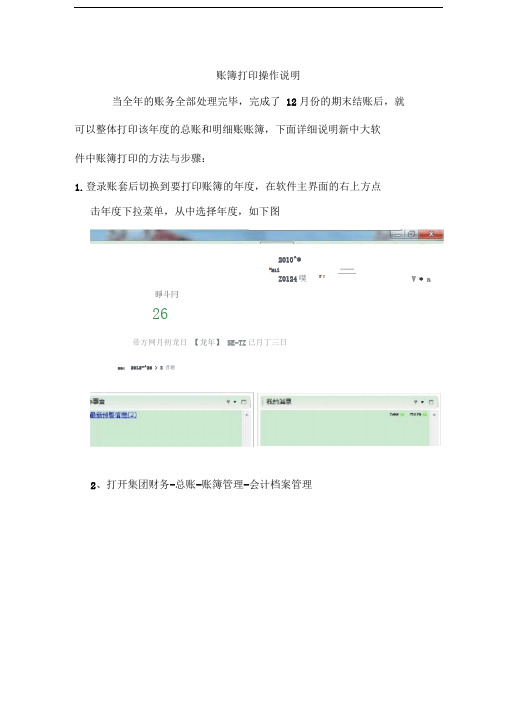
账簿打印操作说明当全年的账务全部处理完毕,完成了12月份的期末结账后,就可以整体打印该年度的总账和明细账账簿,下面详细说明新中大软件中账簿打印的方法与步骤:1.登录账套后切换到要打印账簿的年度,在软件主界面的右上方点睜斗冃26帚方网月初龙日【龙年】5E-TZ已月丁三日2、打开集团财务-总账-账簿管理-会计档案管理击年度下拉菜单,从中选择年度,如下图2010^®~Mil -----Z0124噗 F F V * n aa: 2012-^26 > I 晋邇打开后出现如下界面:对于账簿连续集中打印,系统提供了一种默认的方案,默认方案包括:日记账、普通明细账、普通明细账(外币)、普通明细账(数量)、总分类账、多栏账、客户明细账、供应商明细账、科目辅助项明细账和个人明细账。
日记账:表示现金银行日记账打印,只能选择现金、银行类科目;普通明E3图2 u-l ;[■3LW33 EW 号lift彳匕^? ” . ,. i^w—一… 冲FKktt 刃血m "IfFAl,丽E J* <WflWS! Uiffiit rfcHfr0■兮fl*tn4 a-- K i图3细账:可打印所有科目的普通明细账;普通明细账(外币):可打印所有外币科目普通明细账;普通明细账(数量):可打印所有数量类科目普通明细账;总分类账:可打印所有科目的总分类账;多栏账:可打印下级科目比较多的科目账簿,如管理费用等;客户明细账:可打印客户类科目的客户明细账,打印方式是单科目单客户分页连续打印;供应商明细账:可打印供应商类科目的供应商明细账,打印方式是单科目单客户分页连续打印。
首次进入会计档案模块后,需要对账簿打印的方案进行设置,具体设置请按以下步骤:3、打印格式设置设置各个账簿的打印格式,点击上图中的打印格式设置按钮,将出现如下图所示界面:图4单击上图中的【新增】按钮,选择需要新增的账簿格式,打开打印格式设置窗口,在该窗口可以设置个性化的打印格式,可以设置打印列的列宽,也可以隐藏掉不需要打印的列。
新中大集团财务软件账簿打印操作说明

账簿打印操作说明当全年的账务全部处理完毕,完成了12月份的期末结账后,就可以整体打印该年度的总账和明细账账簿,下面详细说明新中大软件中账簿打印的方法与步骤:1.登录账套后切换到要打印账簿的年度,在软件主界面的右上方点击年度下拉菜单,从中选择年度,如下图:图12、打开集团财务-总账-账簿管理-会计档案管理明干吐理 »»=?E 由—吐I 仙医和■住匚』VI打开后出现如下界面:*r »・ n ■ ■■i^ft MMH 匸績 环 2>:| JiH^irM ■ ?l ri*¥ 卍mft H.X*鱼即・占 QM«i*t^ t i nrn e躺.汕 吋加已普旳蚀 制5W 辅爲 卿 谢»>*« i.ffyri Aim 幣 NW陶會师钉iifil 跡耳瞬 ■■A3SW 啊环对于账簿连续集中打印,系统提供了一种默认的方案,默认方案包括: 日记账、普通明细账、普通明细账(外币)、普通明细账(数量)、 总分类账、多栏账、客户明细账、供应商明细账、科目辅助项明细账 和个人明细账。
日记账:表示现金银行日记账打印,只能选择现金、银行类科目; 普通明细账:可打印所有科目的普通明细账;if »5]1[ir 圻刊诽冯 脂葩 科塚弓纭"暦m 临翩 鈕能 紀設知1 2戶订耳訓•创的和ULfi 甘斯H ISf-i^l*L> AH*ElLikj 疋*W£iac zE-fi-wjsJfcFTliH*WAt.mitHF - ..!: : F” Lil [^3口*f»rjw7Ct^a 十 _MBidhJBLKjF»*=rE普通明细账(外币):可打印所有外币科目普通明细账;普通明细账(数量):可打印所有数量类科目普通明细账;总分类账:可打印所有科目的总分类账;多栏账:可打印下级科目比较多的科目账簿,如管理费用等;客户明细账:可打印客户类科目的客户明细账,打印方式是单科目单客户分页连续打印;供应商明细账:可打印供应商类科目的供应商明细账,打印方式是单科目单客户分页连续打印。
- 1、下载文档前请自行甄别文档内容的完整性,平台不提供额外的编辑、内容补充、找答案等附加服务。
- 2、"仅部分预览"的文档,不可在线预览部分如存在完整性等问题,可反馈申请退款(可完整预览的文档不适用该条件!)。
- 3、如文档侵犯您的权益,请联系客服反馈,我们会尽快为您处理(人工客服工作时间:9:00-18:30)。
账簿打印操作说明
当全年的账务全部处理完毕,完成了12月份的期末结账后,就可以整体打印该年度的总账和明细账账簿,下面详细说明新中大软件中账簿打印的方法与步骤:
1.登录账套后切换到要打印账簿的年度,在软件主界面的右上方点
击年度下拉菜单,从中选择年度,如下图:
图1
2、打开集团财务-总账-账簿管理-会计档案管理
图2
打开后出现如下界面:
图3
对于账簿连续集中打印,系统提供了一种默认的方案,默认方案包括:日记账、普通明细账、普通明细账(外币)、普通明细账(数量)、总分类账、多栏账、客户明细账、供应商明细账、科目辅助项明细账和个人明细账。
日记账:表示现金银行日记账打印,只能选择现金、银行类科目;普通明细账:可打印所有科目的普通明细账;
普通明细账(外币):可打印所有外币科目普通明细账;
普通明细账(数量):可打印所有数量类科目普通明细账;
总分类账:可打印所有科目的总分类账;
多栏账:可打印下级科目比较多的科目账簿,如管理费用等;
客户明细账:可打印客户类科目的客户明细账,打印方式是单科目单客户分页连续打印;
供应商明细账:可打印供应商类科目的供应商明细账,打印方式是单科目单客户分页连续打印。
首次进入会计档案模块后,需要对账簿打印的方案进行设置,具体设置请按以下步骤:
3、打印格式设置
设置各个账簿的打印格式,点击上图中的打印格式设置按钮,将出现如下图所示界面:
图4
单击上图中的【新增】按钮,选择需要新增的账簿格式,打开打印格式设置窗口,在该窗口可以设置个性化的打印格式,可以设置打印列的列宽,也可以隐藏掉不需要打印的列。
设置完成后直接【确定】即可。
图5
4、账簿打印方案管理
选中一个账簿后单击“账簿打印方案管理——修改当前账簿”,打开当前账簿修改窗口,如下图,在当前窗口可设置:
图6
图7
①方案描述:默认与方案属性一致,可自定义修改,账簿打印时将显示在账簿名称里。
例如:打印的是应收账款科目的普通明细账,账簿名称将显示为“应收账款”+“方案描述”,即为“应收账款普通明细账”
②套打格式:单击右边按钮,可打开套打格式设置窗口,如下图所示,在该窗口可选择打印格式,也可预览打印效果(为保证打印效果符合要求,建议在正式打印前先预览格式)。
图8
③会计期及科目选择:在图8所示窗口中,选择需要打印的会计期和科目。
④打印设置:在图8中,单击【打印设置】按钮,打开打印页面设置窗口,在该窗口可以设置是否“需要打印表格线”(套打时不需要打印格子线),超过一行时是否自动调整行高;也可选择打印机、打印纸和设置纸张打印方向等。
以上④步设置完成后,该账簿打印即设置成功,可用同样方法设置其他账簿打印。
5、账簿排版
选中一个方案,点击【排版】按钮,出现如下图所示界面:
图9
在上图中分别点击红框中的三个按钮,系统将生成副标题格式、总页码格式和分页码格式,总页码排号方式可以根据需要选择所有账簿统一排号或各个账簿独立排号,设置完后点【确认】即可。
6、刷新账簿
单击主界面中的“账簿打印方案管理”,打开一个下拉菜单(如下图),包含:刷新当前科目、刷新当前账簿、刷新当前方案。
图10
刷新当前科目:表示刷新当前选中的科目,刷新完成后,当前科目的起止页码和总页码会被计算出来。
刷新当前账簿:表示对当前选中的账簿的所有科目进行刷新,刷新完成后,会计算出所有科目的页码,即各个科目的起止页码。
账簿刷新成功后将出现页数、起始页码、终止页码及总页码的信息,如下图:
图11
刷新当前方案:表示对当前系统默认方案中的所有账簿进行一次全面的刷新。
若“排版”中选择的是“所有账簿统一排号”,则刷新完成后,可计算出所有账簿的总页码和每个账簿每个科目的起止页码。
(注:账簿刷新需要很久的时间,不建议采用刷新当前方案的方式)
7、账簿打印
以上步骤设置完成后,就可以对账簿进行打印了。
单击主界面的“账簿打印”按钮,打开一个下拉菜单,包括:当前科目打印、当前账簿打印、当前方案打印。
图12
当前科目打印:只打印当前选中的账簿中,所选中的科目;当前科目打印完后会在科目列表的打印框上自动打上勾,如下图:
图13
当前账簿打印:连续打印当前选中账簿中的所有科目;
当前方案打印:在主界面左边窗口,有一个“打印”复选框,选中该复选框,表示连续打印时要打印的账簿,然后单击【当前方案打印】按钮,被选中的账簿将连续被打印出来。
8、目录打印
单击主界面的“目录打印”展开三个明细菜单:账簿扉页打印、当前账簿目录打印、当前方案目录打印(如下图):
图14
账簿扉页打印:打印账簿的扉页交接记录等,里面的内容由用户自行录入;
当前账簿目录打印:打印当前选中账簿的目录;
当前方案目录打印:打印所有账簿的目录。
9、离线账簿
单击主界面的“离线账簿”打开下拉菜单:当前科目生成离线账簿、当前账簿生成离线账簿、当前方案生成离线账簿、当前账簿目录生成离线账簿、当前方案目录生成离线账簿。
图15
当前科目生成离线账簿:可把当前科目导出成excel的格式保存到本地硬盘;
当前账簿生成离线账簿:可把当前账簿中的所有科目导出成excel 的格式,每个科目生成一个excel文件;
当前方案生成离线账簿:可把系统默认方案中所有的账簿导出成excel格式的文件;
当前账簿目录生成离线账簿:可把当前账簿的目录导出生成excel 格式的文件;
当前方案目录生成离线账簿:可把当前系统默认方案中所有账簿的目录导出生成excel格式的文件。
